イラストの変更
このはがきの中で私はだるまをいのししのイラストに変更したいと思います。1)削除したいだるまをクリックします。だるまのイラストの周囲に□のハンドルが表示されます。作業ウィンドウの「拡張効果を適用します」の「イラストを入れ替えます」をクリックします。
※またはだるまのイラストをダブルクリックしても、同様の操作ができます。
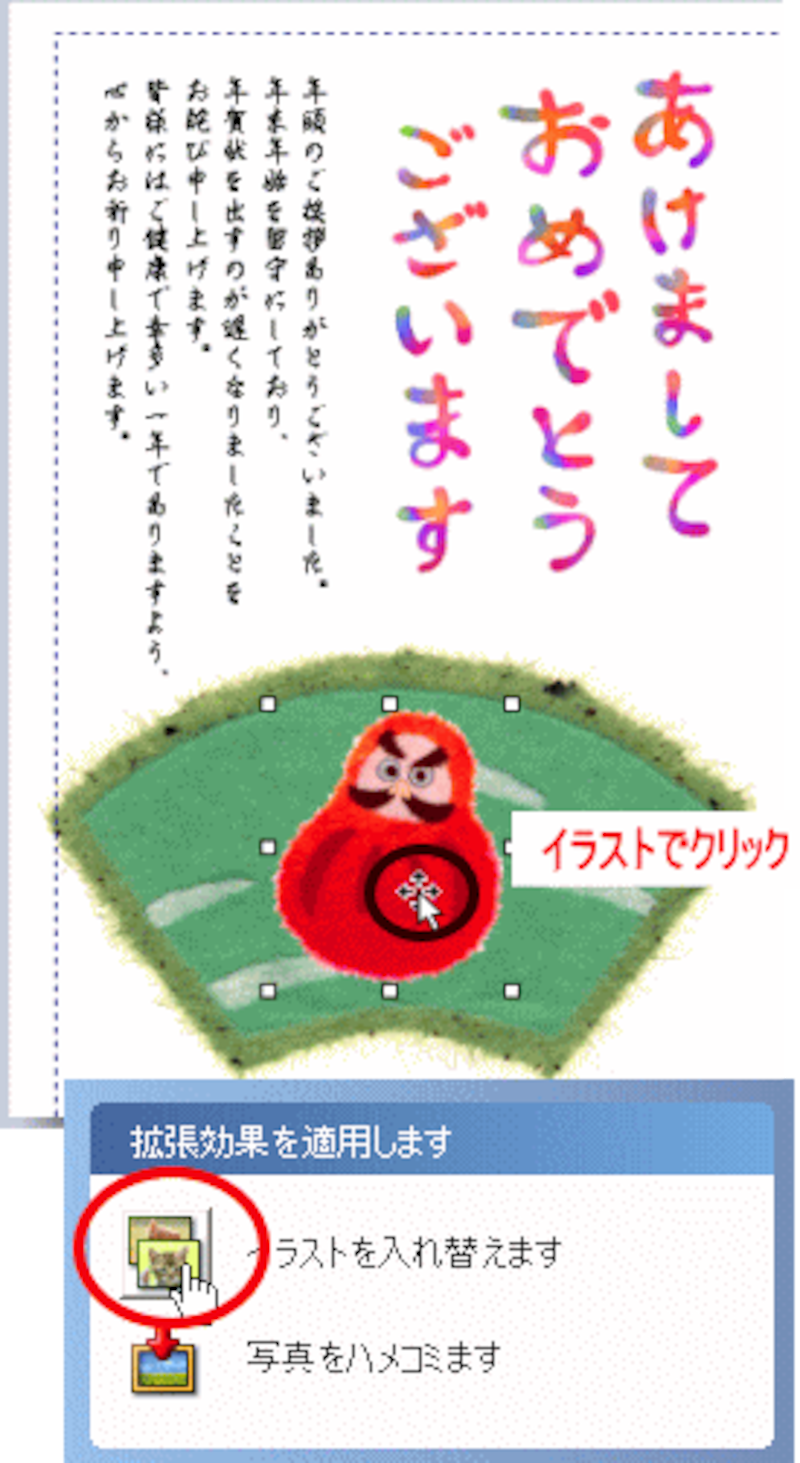
2)最初はだるまのイラストが表示されます。作業ウィンドウの「探す場所」の▼をクリックし、干支の+をクリックし、中身を表示したら、「干支の亥(2007)」をクリックします。
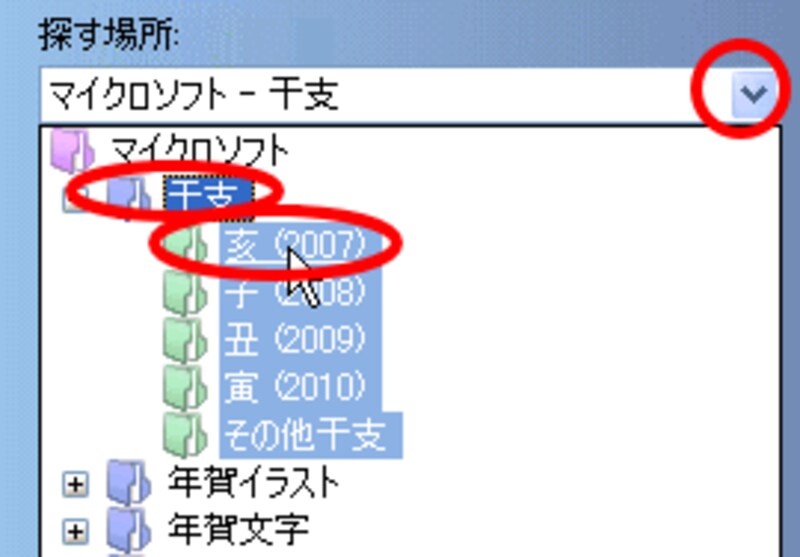
3)いのししのイラストが読み込まれます。その中でいいものをダブルクリックしますとだるまのあった位置に入ります。これは簡単でいいですよね。※それぞれのイラストの上にマウスポインタを置くと(クリックはしません)少し大きく表示されイラストの細部がよくわかります。

4)はがきにイラストが入ります。

5)イラストの大きさを変更します。イラストの周囲にある□にマウスポインタを位置付けると、両方向の矢印になります。そこで内側や外側にドラッグし、大きさの変更をします。左右のドラッグや上下のドラッグをするとイラストの縦横比が変更されますのでご注意を。つまり四隅の□でドラッグすると形を変えずにすむのです。

6)移動はイラストの中にマウスポインタを置いて、ドラッグします。

7)どうです?だるまの代わりにいのししを配置しました。

▼これはすごい!!
実は選択したイラストの色合いを変更できる優れた機能があります。イラストの一覧を閉じたあと、いずれかのイラストをクリックし、作業ウィンドウの「色合いの調節をします」の欄の明るさ、コントラスト、色合い、鮮やかさの4つのスライドバーを動かすことで、イラストをいろいろな色合いに変えることができるのです。形はいいんだけど、色が合わずに使えなかったイラストもこれさえあれば、OKです。これは是非使ってくださいね。
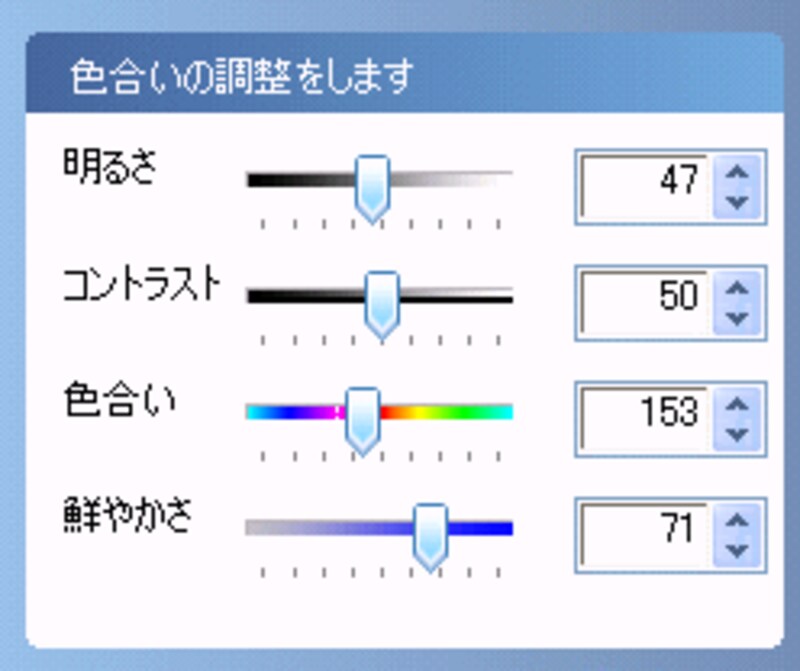
次のページでは文章の編集を説明をします⇒






